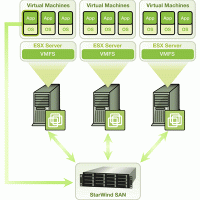
Для создания виртуальной машины программе VMware Workstation выполните следующие действия:
1. Запустите мастер создания новой виртуальной машины щелчком по кнопке New virtual machine (Новая виртуальная машина) в центральной части окна.
2. В появившемся диалоговом окне начала установки щелкните по кнопке Далее (Next) для перехода к следующему диалоговому окну и начала процесса установки (возможно этот этап будет пропущен).
Следующим будет диалоговое окно выбора конфигурации виртуальной машины. Для выбора доступны:
- Typical (Типичная) - конфигурация с параметрами, которые заданы по умолчанию.
- Custom (Пользовательская) - конфигурация с параметрами, которые выбирает пользователь.
Различие между этими конфигурациями состоит в том, что конфигурация Custom (Пользовательская) позволяет выбирать формат создаваемой виртуальной машины, настраивать большее количество параметров виртуального жесткого диска и выбирать необходимый объем оперативной памяти. Чтобы выбрать один из режимов конфигурации, установите переключатель в соответствующее положение и щелкните по кнопке Далее (Next) для перехода к следующему диалоговому окну.
3. На следующем этапе от вас потребуется указать носитель, с которого должна будет установлена гостевая операционная система. Это может быть CD/DVD-привод (Installer disc) или образ диска с системой, хранящийся у вас на жестком диске (Installer disc image file).
Также вы можете временно отказаться от установки системы (чтобы сделать это впоследствии отдельно), установив переключатель в положение I will start the operation system later.
4. Следующим будет диалоговое окно выбора типа гостевой операционной системы, которую пользователь планирует установить на виртуальную машину, окно состоит из двух частей. В верхней с помощью переключателя устанавливается семейство операционной системы. Для выбора доступны следующие варианты:
- Microsoft Windows.
- Linux.
- Novell NetWare.
- Sun Solaris.
- Other (Другое).
| ← Практика создания виртуальной машины в VMware (часть 2) | Инструкция по использованию виртуальной машины VMware → |
|---|
- 20/10/2012 14:53 - Создание учётной записи
- 20/10/2012 14:53 - Завершение установки Ubuntu
- 20/10/2012 14:53 - Установка операционной системы Windows 7
- 20/10/2012 14:53 - Подготовка разделов с помощью программы CParted
- 20/10/2012 14:53 - Действия, выполняемые для создания неразмеченного …





